迷你主机作为高度集成的设备,想拓展核心硬件但没合适的方案确实是问题,零刻EX拓展坞算是目前非常不错的选择,可以无痛加上独立显卡和固态硬盘,并且仅售599元,套装拓展坞仅需299元。

下面分享下这款拓展坞的详细参数、安装展示以及实机量化测试,欢迎点赞收藏打赏三连,有复杂问题咨询请单独联系。
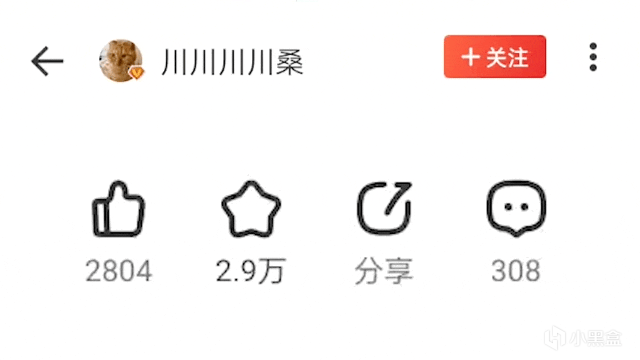
⏹ 省流总结
给懒得看完的朋友做个总结:
● 零刻EX拓展坞是一个非常不错的高度集成方案,支持接入桌面显卡、固态硬盘和WiFi模块,最重要的是内置电源,不用再额外加硬件。
● 比较有趣的是零刻EX拓展坞预留了一个4Pin风扇接口,如果显卡功耗比较高,可以选择加一个效能风扇增强整个环境的散热。
● 特别提醒,显卡供电用零刻EX拓展坞自带的600w电源,另外不要在通电状态下拔插硬件,必坏,关机再动硬件。
● 目前支持零刻EX拓展坞的是零刻GTi12和GTi14,理论上这个拓展坞是PCIe直连,所以应该是不区分Intel/AMD的,后续应该会有更多新款带PCIe接口的迷你主机可以用。

⏹ 测试环境
列一下本文使用到的硬件,满足需求可以直接下单。
1️⃣ 拓展坞丨零刻EX拓展坞
简介:本文的评测品,确实挺实用,价格也不贵,打算用迷你主机退烧的用户可以考虑一步到位。
2️⃣ 零刻GTI Ultra 155H
简介:零刻EX拓展坞只能指定型号使用,毕竟硬设计在这儿,目前是零刻GTi Ultra系列支持。
3️⃣ 显卡丨影驰RTX4070TI Super 大将OC
简介:这里拿RTX4070TiSuper这个最新一代的次旗舰卡作为测试案例,主要展示下三风扇型号上去是啥样,个人还是建议用双风扇显卡,看着和谐点。
4️⃣ 固态硬盘丨希捷酷玩520
简介:零刻EX拓展坞的内部空间比较大,对硬件散热还是有一定帮助的,所以本文使用希捷酷玩520作为测试盘,三星PM系列理论上效果应该差不多。
⏹ 参数解析
列一下零刻EX拓展坞的具体参数:
● 内置电源标称为600W+双8Pin供电,按照80%的转化率去算,带RTX4080也没啥问题,但RX7900XTX这类需要三个8Pin供电的显卡需要自行购买转接线。
● 显卡槽为PCIe x8的插槽,供电上面说过了就不再赘述,不太建议三风扇版本的老旗舰显卡,由于重量大可能会导致摆放不够稳定。
● 固态硬盘支持的是PCIe4.0协议,可以向下兼容PCIe3.0,也就是目前主流的型号都可以用,注意别上三星这类温度太高的型号就行,毕竟靠着显卡。
● 无线网卡拓展一般用不上,如果迷你主机的摆放位置信号比较弱,可以通过零刻EX拓展坞额外安装无线网卡,增强无线传输的稳定性。
如果需要安装固态硬盘/无线网卡,用户得拆一下拓展坞的外壳在内部安装,注意完全断电再操作,具体可以看下面的拆解部分。
⏹ 开箱拆解
老样子,分为外观和拆解两部分。
1️⃣ 设备外观
零刻EX拓展坞蛮大的,尺寸为225*179*64.7mm,小桌面用户建议加个下图这种常规显示器增高架,正好能放得下,也能提高桌面空间的利用率。
正面的接口为PCI接口,用于接入迷你主机,不用的时候记得保护下,用显卡送的那种保护套就行。
零刻EX拓展坞顶部主要接口是PCI接口,比较良心的上了合金装甲,一定程度上能避免显卡过重带来的形变危险。
PCI接口上方的双8Pin为自带电源出来的显卡供电接口,如果觉得原装线材不够好看,可以使用标准线序的第三方线,边上的低速USB口不太建议用于传输数据。
顶部左侧的两个接口用于外接无线网卡天线,采用了比较耐腐蚀的镀金工艺,不用的时候没必要单独保护。
顶部左侧下方预留的4Pin可以接入风扇,辅助显卡散热,一般也用不到就是了。
顶部右下则是电源键,同时有一颗工作状态指示灯,方便用户判断开关机。
左侧有一处出风口,毕竟是内置电源,切记摆放时候不要遮挡,避免电源过热带来的供电不稳定问题,电源输入口则是常规ATX,下面进入拆解环节。
2️⃣ 拆解安装
零刻EX拓展坞的安装比较简单,主机卸掉PCI槽的防尘罩,对准了往里面推就,推不进去就是没对准,不要暴力操作。
接入迷你主机后,一定要用拓展坞原装挡板+螺丝固定一下,PCI转接卡比较脆,不上挡板移动可能会导致损坏。
独立显卡接入也是一样,接口防呆,插不进去就是没对准,同样需要用拓展坞原装挡板+螺丝固定一下。
确认独立显卡固定好之后,接入拓展坞原装的显卡供电线,单独提醒下,如果你的显卡和本文一样是新款12V-2×6接口,这种转接线比较脆弱,尽量避免频繁拔插。
通过零刻EX拓展坞安装额外固态硬盘需要拆机,操作上没有任何难度,将设备反转,卸掉下图圈出来的四颗固定螺丝,之后就能取下底部挡板。
内部结构如下图所示,有大面基的防尘罩,避免进灰的同时也能一定程度规避静电问题。
固态硬盘接口为常规的M.2规格,定位柱只支持2280长度,特别提醒,不要用电动螺丝刀拆装,我就拧断了,不要大力出奇迹。
⏹ 数据测试
这段对比下同一张显卡在台式机和零刻EX拓展坞上的性能,均使用主流
1️⃣ 显卡测试
这里使用3DMark针对DX12高画质的SpeedWay模组,测试结果如下图所示:
● 零刻EX拓展坞最终分数为6182 / 台式机最终分数为6113
这点分数差别可以无视,可以简单理解为没啥损失,基本持平。
顺道用3DMark做了压力测试,模组使用SpeedWay,测试结果如下图所示:
● 通过率为99.4%
通过测试可以看到,GPU温度基本在68℃左右,正常使用没啥问题。
2️⃣ 存储测试
使用CDM进行IO测试,测试结果如下图所示:
● 零刻EX拓展坞的顺序读取速度为156.86MB/s / 台式机的顺序读取速度为4863.03MB/s
● 零刻EX拓展坞的顺序写入速度为1741.94MB/s / 台式机的顺序写入速度为4816.01MB/s
● 零刻EX拓展坞的4K随机读取速度为709.49MB/s / 台式机的4K随机读取速度为3362.03MB/s
● 零刻EX拓展坞的4K随机写入速度为648.25MB/s / 台式机的4K随机写入速度为3490.74MB/s
对比PCIe4.0 x4降速蛮多的,毕竟只给了PCIe4.0x1,特别是随机读写,所以零刻EX拓展坞的固态硬盘拓展建议是当仓库盘使用,只是顺序读的话能用。
3️⃣ 简单总结
就零刻EX拓展坞支持的硬件而言:
● 独立显卡可以当做没损失,起码RTX4070TiSuper这个级别的没有,可以放心拓展。
● 固态硬盘虽然是可以走PCIe4.0 x1,但有性能损失并且还蛮多的,当仓库盘倒是没啥问题。
● 无线网卡正常不需要拓展,但如果有增强WiFi和蓝牙信号需求可以外接网卡天线,当然还是建议大家升级路由器哈。
⏹ 本文完